雷电模拟器v3.41.0官方正式版
- 系统大小:240.43 MB
- 系统语言:简体中文
- 更新时间:11-06
- 授权方式:免费软件
- 推荐星级:
雷电安卓模拟器 v3.41.0官方正式版是一款不错的安卓模拟器软件。它可实现电脑端的手机游戏和应用的体验,用电脑来享受大屏的手机游戏乐趣,感受更快的速度、更完美的操控体验。
雷电安卓模拟器 v3.41.0官方正式版是一款不错的安卓模拟器软件。它可实现电脑端的手机游戏和应用的体验,用电脑来享受大屏的手机游戏乐趣,感受更快的速度、更完美的操控体验。

软件特色:
完美的操控性能

键盘鼠标玩游戏,操作简单方便,单手秒杀手机党
任性的无限多开

挂机,小号多款游戏一起同时进行不受限制
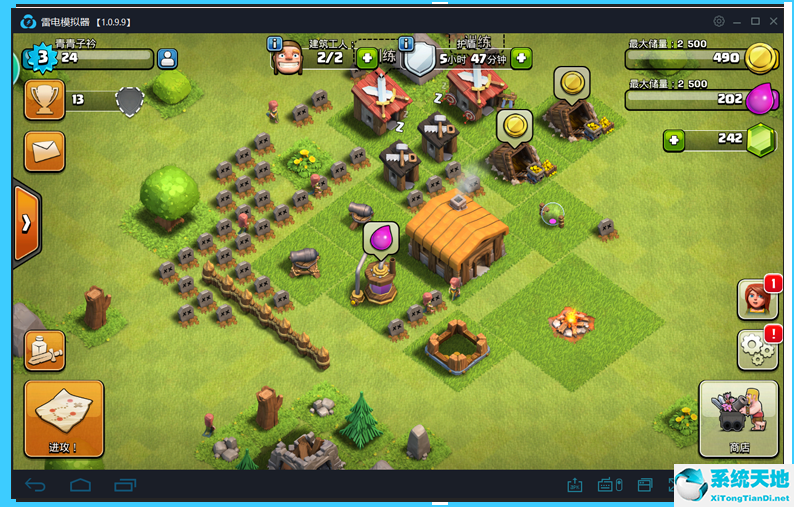

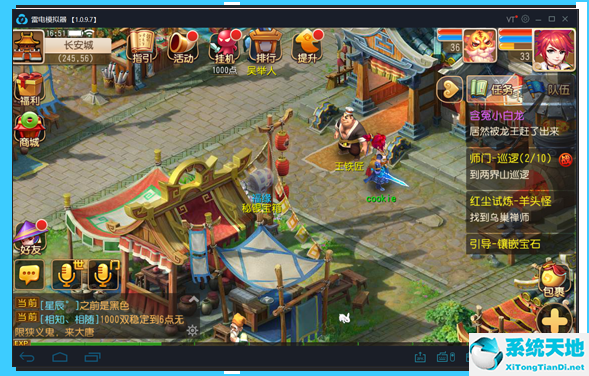

强大兼容各类游戏、操控顺畅、稳定高效
雷电安卓模拟器 v3.41.0官方正式版主要功能:
完美实现多开功能,全面兼容99%电脑,键盘+鼠标键盘设置操作,以及稳定性能、卓越运行速度
我们的模拟器就是在电脑上去实现移动互联网,让它们两者完美的结合。
使之可以更有效更好的服务于当下互联网生活
雷电安卓模拟器 v3.41.0官方正式版安装步骤:
1.双击打开软件,点击一键安装
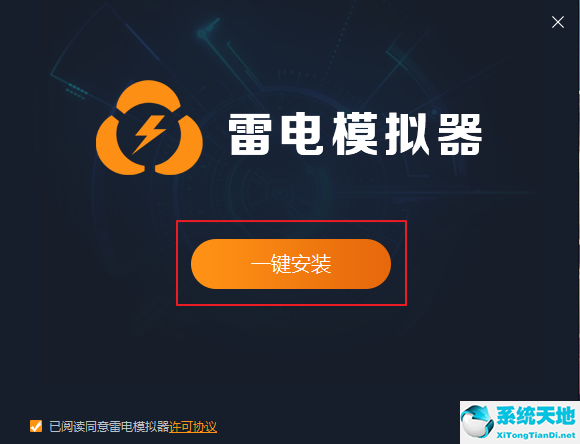
2.也可以点击自定义安装
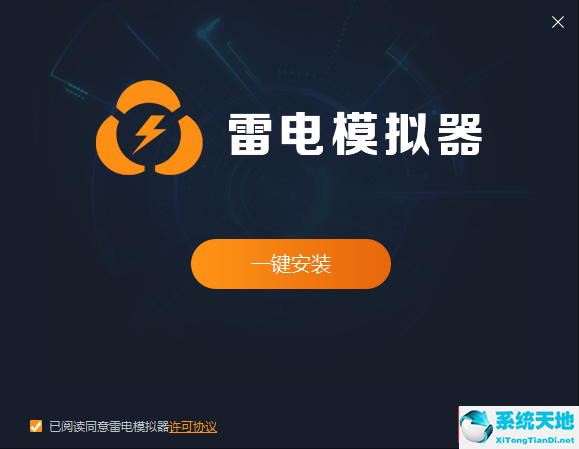
3.选择安装路径,点击立即安装
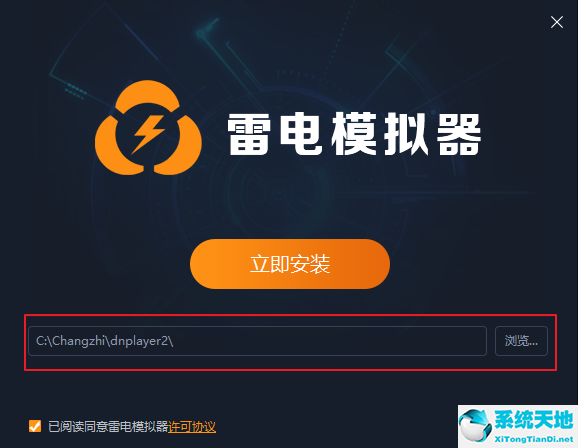
4.等待安装完成就可以使用了
雷电安卓模拟器 v3.41.0官方正式版常见问题:
如何在雷电模拟器上使用手柄游戏?
一.首先我们打开雷电模拟器
这里显示的手柄未连接的状态
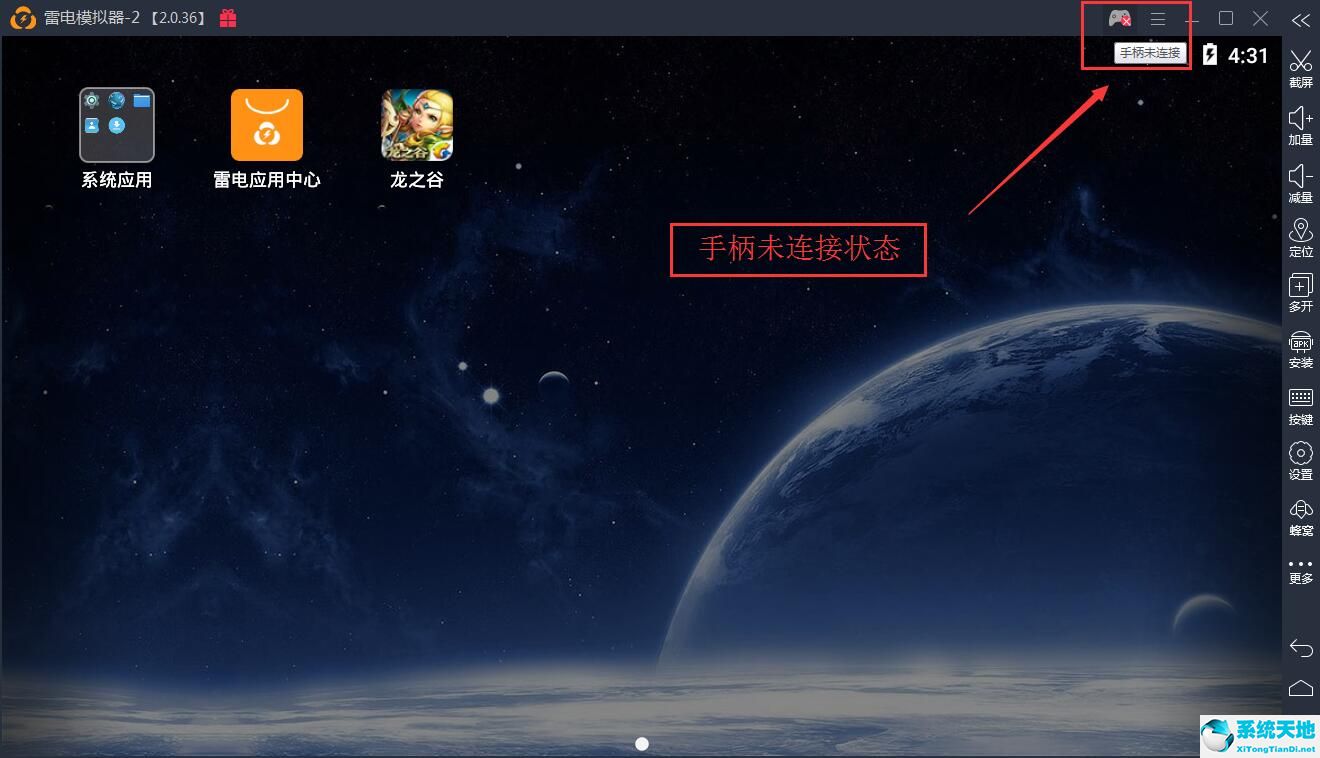
二.然后把手柄插上电脑的USB接口
1.有线手柄:将手柄USB插入电脑USB接口
2.无线手柄:将无线接收器插入电脑USB接口
然后调整对应的模式(具体请看手柄的说明书),一般都是连接安卓模式
连接好之后,雷电模拟器上就会出现检测到手柄,已连接的提示
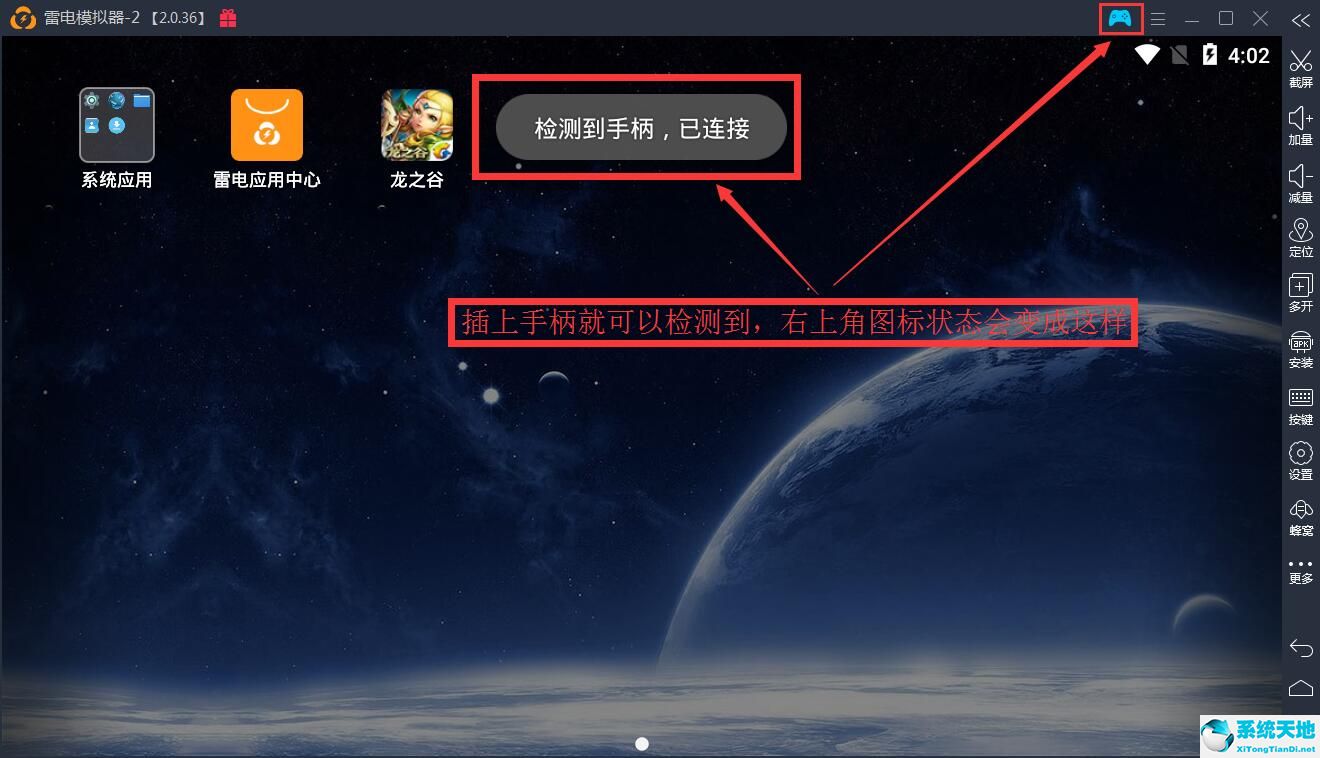
三.连接成功之后我们就看看如何设置手柄按键~
1.首先我们打开雷电模拟器的按键操控~
这里会出现手柄设置和键盘设置两个选择~我们选择手柄设置~

2.打开我们的手柄设置界面,可以看到左上角的功能区,功能区所有按键都可以通过拖动到指定的位置来进行设置。
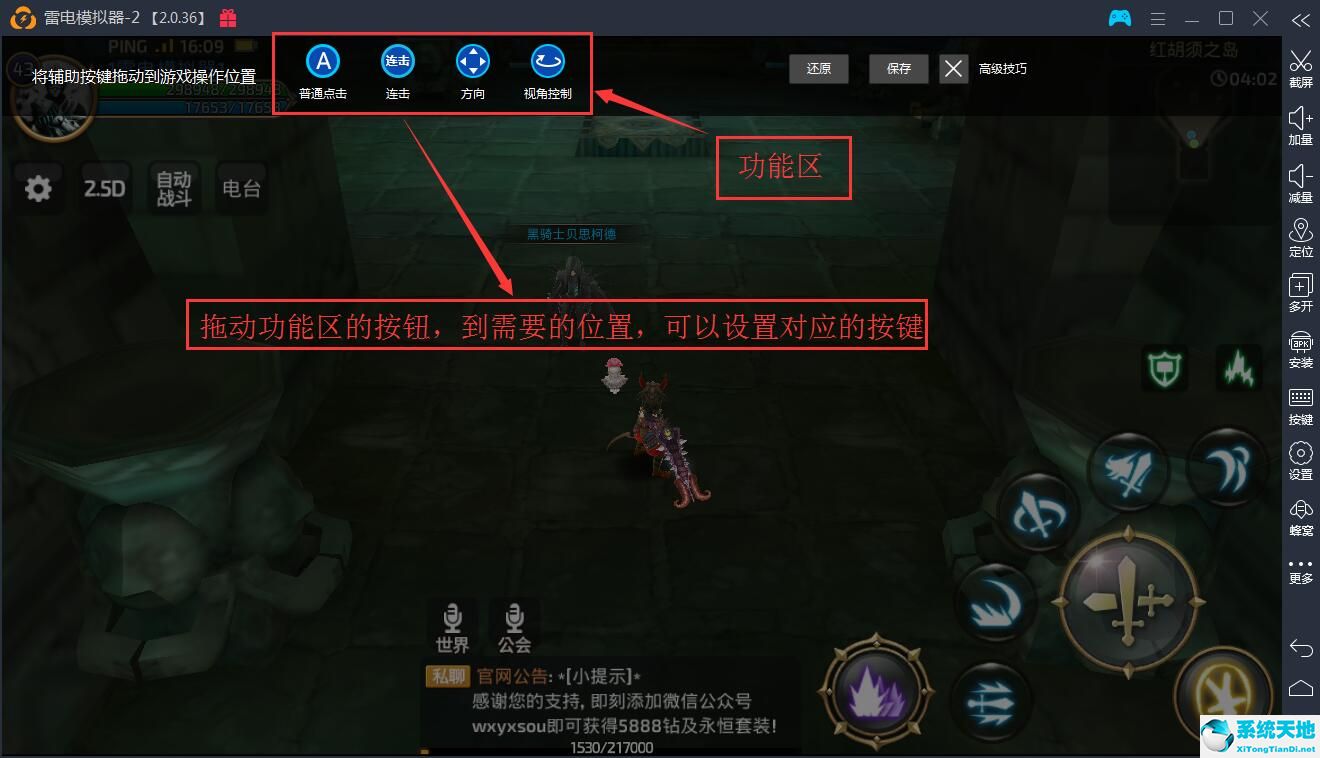
3.功能区,各个按键的设置与作用。
①.普通点击设置
设置方式:鼠标移动到功能区的普通点击上左键长按拖动到需要设置按键的位置,然后在手柄上按下按键即可。
功能作用:模拟按键点击~
例如:

tip:组合按键设置:
在普通点击的设置基础下,可以同时按下两个按键,设置成组合按键
例如:
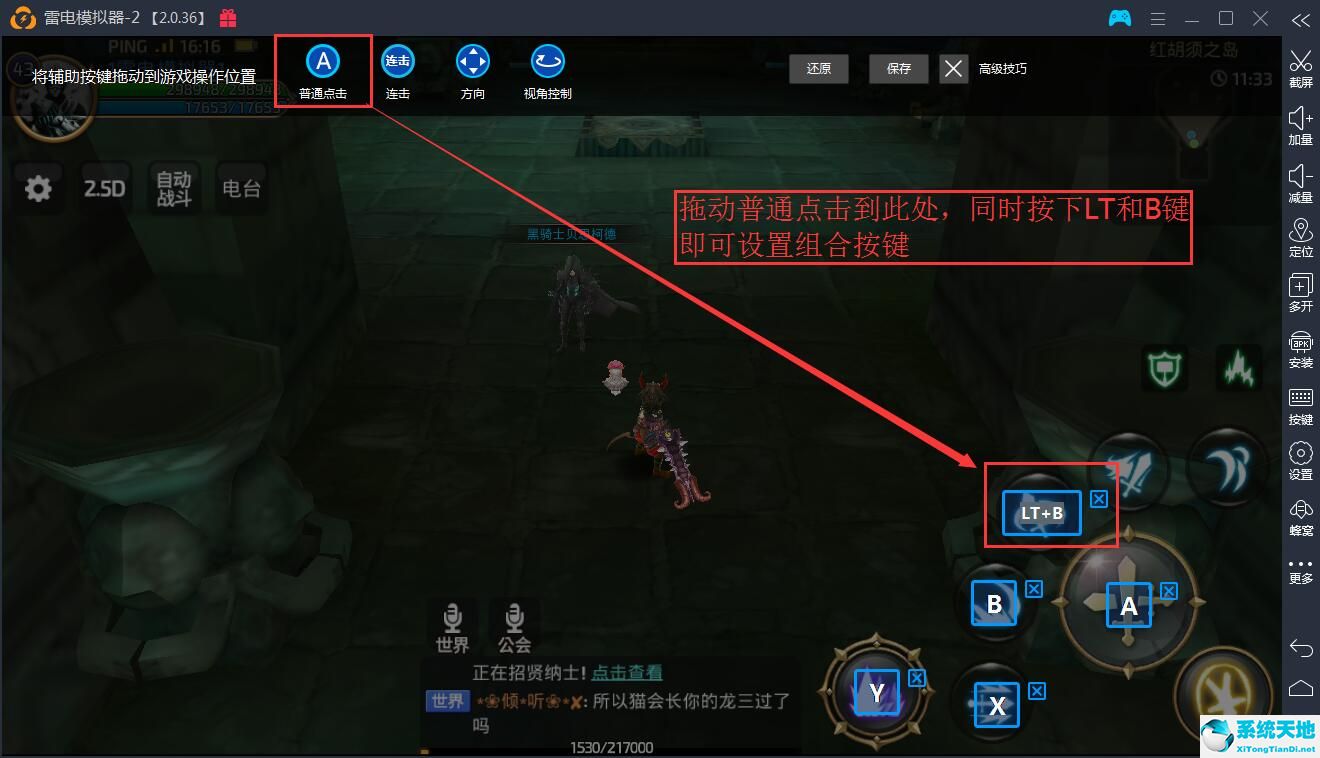
②.连击设置
设置方式:鼠标移动到功能区的连击上左键长按拖动到需要设置按键的位置,然后在手柄上按下按键即可。
功能作用:模拟按键连击~

③.方向键设置
设置方式:鼠标移动到功能区的方向键上左键长按拖动到游戏的方向按键位置。
功能作用:控制游戏角色的移动
例如:
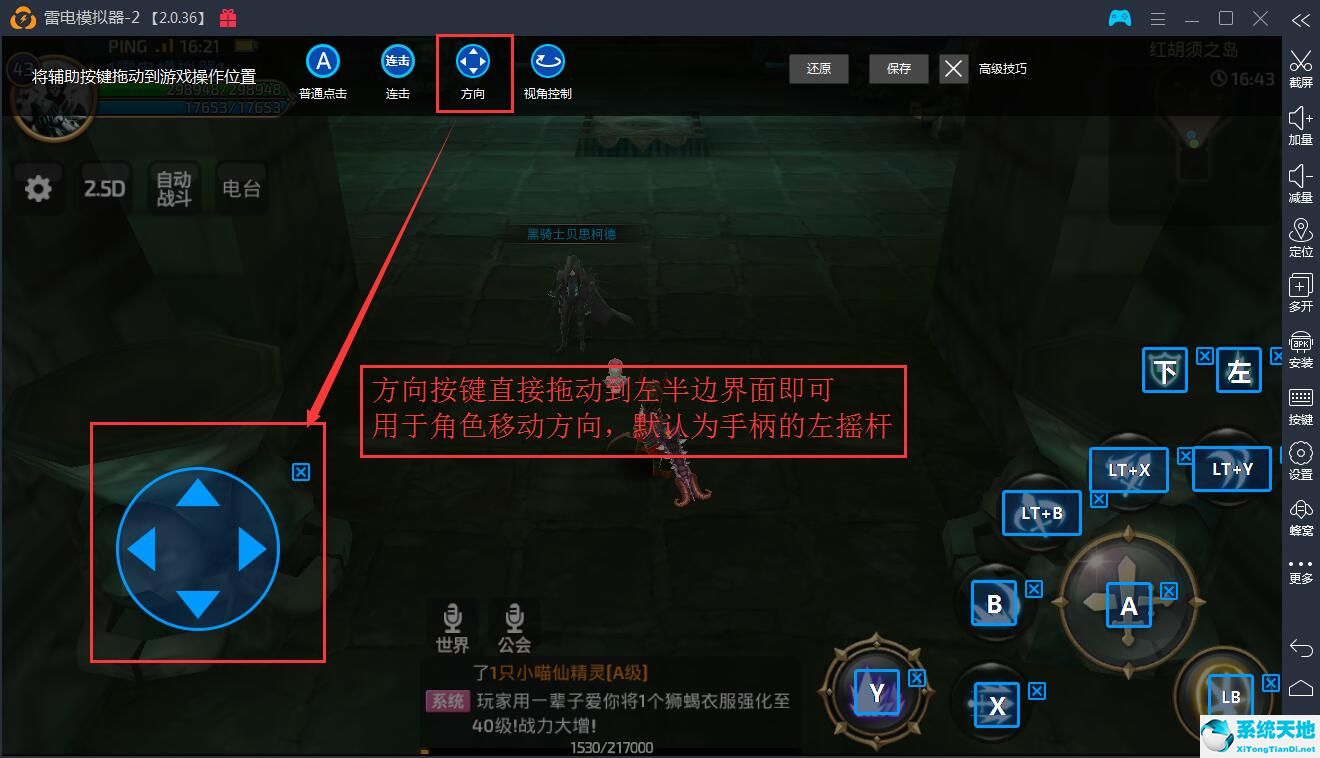
④.旋转视角设置(多用于3D游戏,例如:龙之谷,崩坏3等等)
设置方式:鼠标移动到功能区的旋转视角按键上左键长按拖动到右半屏,灵敏度用于调整视角旋转的速度。
功能作用:调整3D游戏的视角
例如:
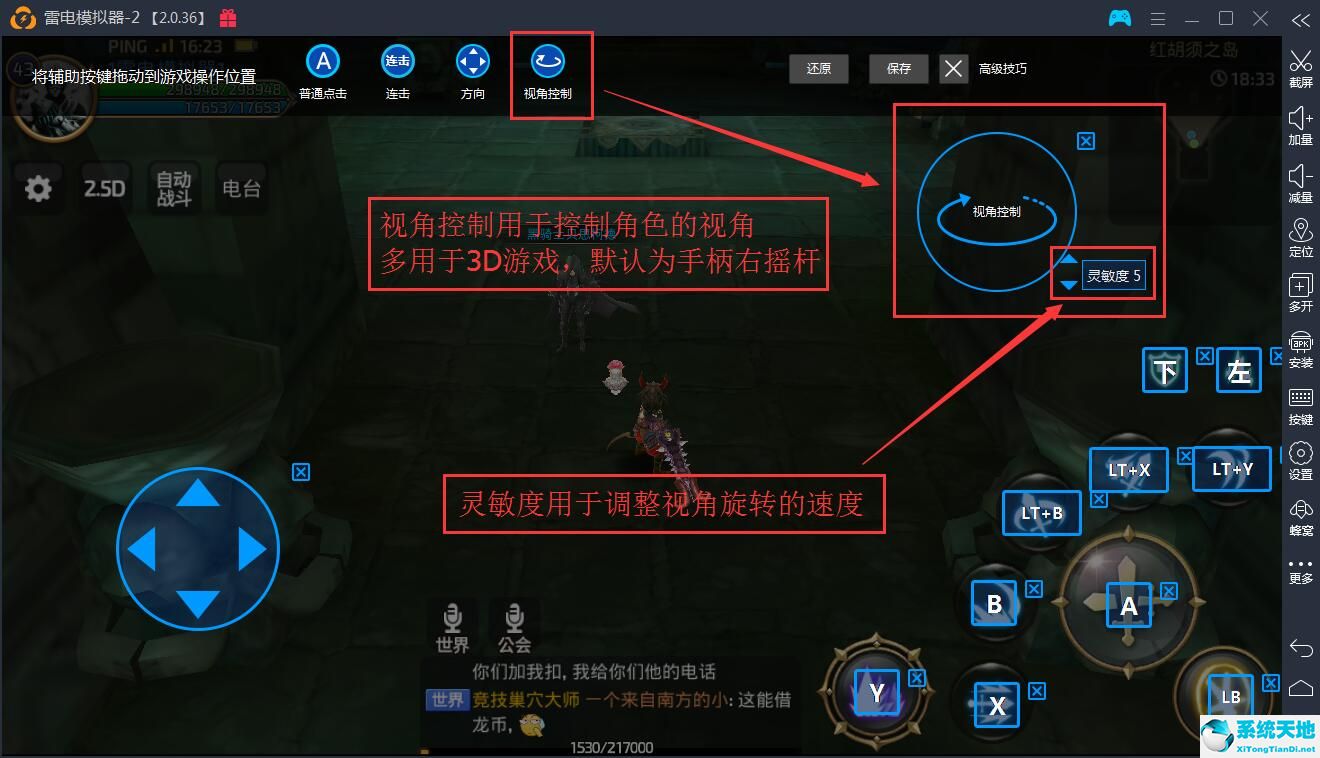
更新内容:
1.支持《我叫MT4》,解决方向键卡住问题,提升画面流畅度
2.王者荣耀:按键大改版,布局更科学,支持自定义取消技能键
3.王者荣耀:优化win7系统上的帧速率表现,轻松稳定上60帧
4.修复腾讯渠道永恒纪元黑屏
5.优化吃鸡类游戏帧速